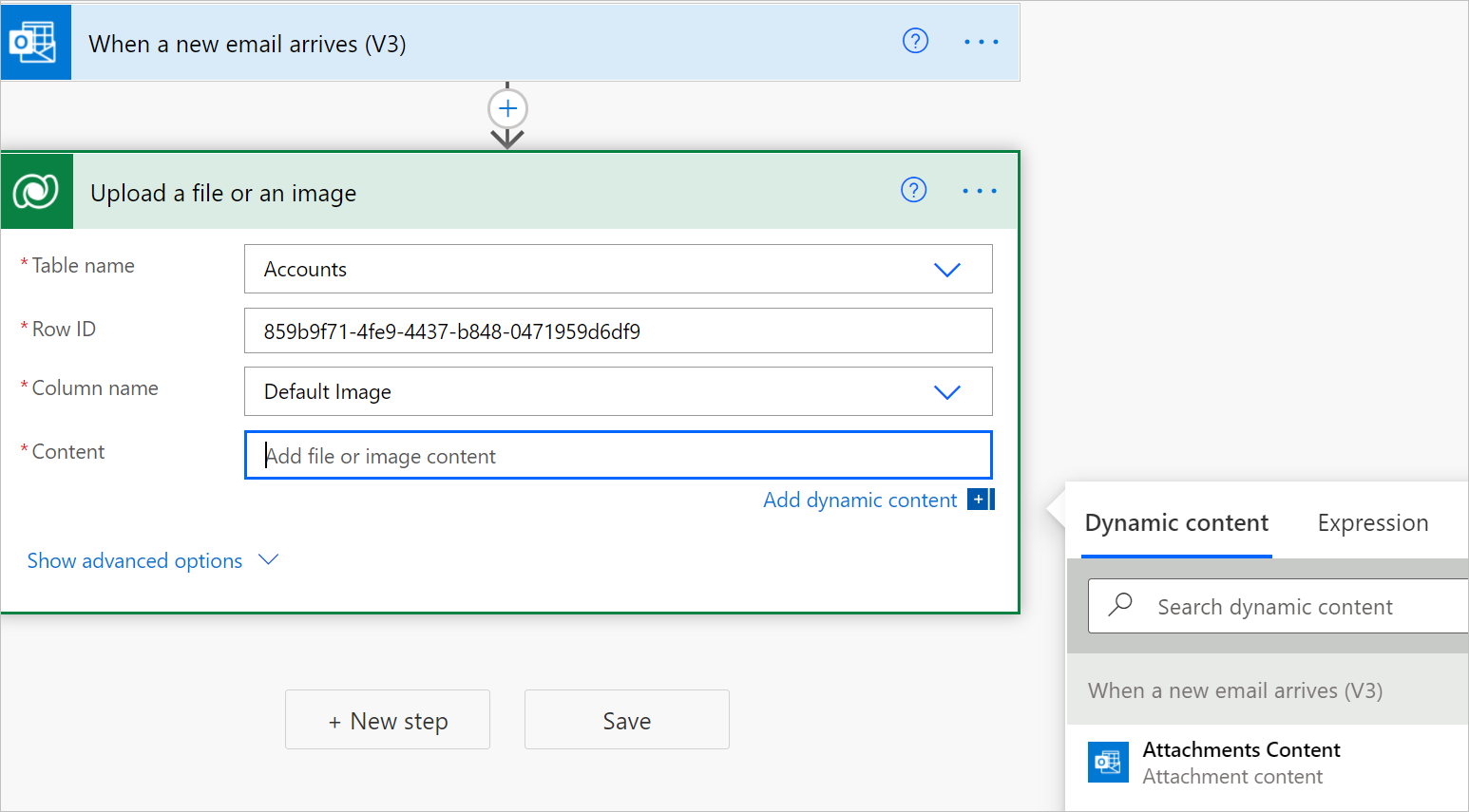Nota
Capaian ke halaman ini memerlukan kebenaran. Anda boleh cuba mendaftar masuk atau menukar direktori.
Capaian ke halaman ini memerlukan kebenaran. Anda boleh cuba menukar direktori.
Anda boleh menggunakan aliran untuk memuat naik atau memuat turun imej dan fail Microsoft Dataverse. Terdapat dua jenis data lajur untuk mengendalikan imej dan kandungan fail dalam Dataverse.
Fail: Anda boleh mempunyai lajur yang menyimpan data fail sewenang-wenangnya untuk jadual anda.
Imej: Selain lajur yang menyimpan saiz penuh imej sebagai fail, Imej jenis data juga boleh memasukkan maklumat imej kecil.
Anda boleh menggunakan Microsoft Dataverse penyambung untuk bekerja dengan jenis data ini dalam Power Automate.
Muat turun fail atau kandungan imej
Ikut langkah ini untuk menambah tindakan muat turun fail atau imej pada aliran anda. Anda boleh menggunakan kandungan fail yang dimuat turun dalam tindakan yang sesuai kemudian dalam aliran.
Pilih Langkah baharu untuk menambah tindakan pada aliran anda.
Masukkan muat turun fail ke dalam kotak carian dan tindakan carian pada Pilih operasi kad.
Pilih Microsoft Dataverse.
Pilih Muat turun fail atau imejtindakan.
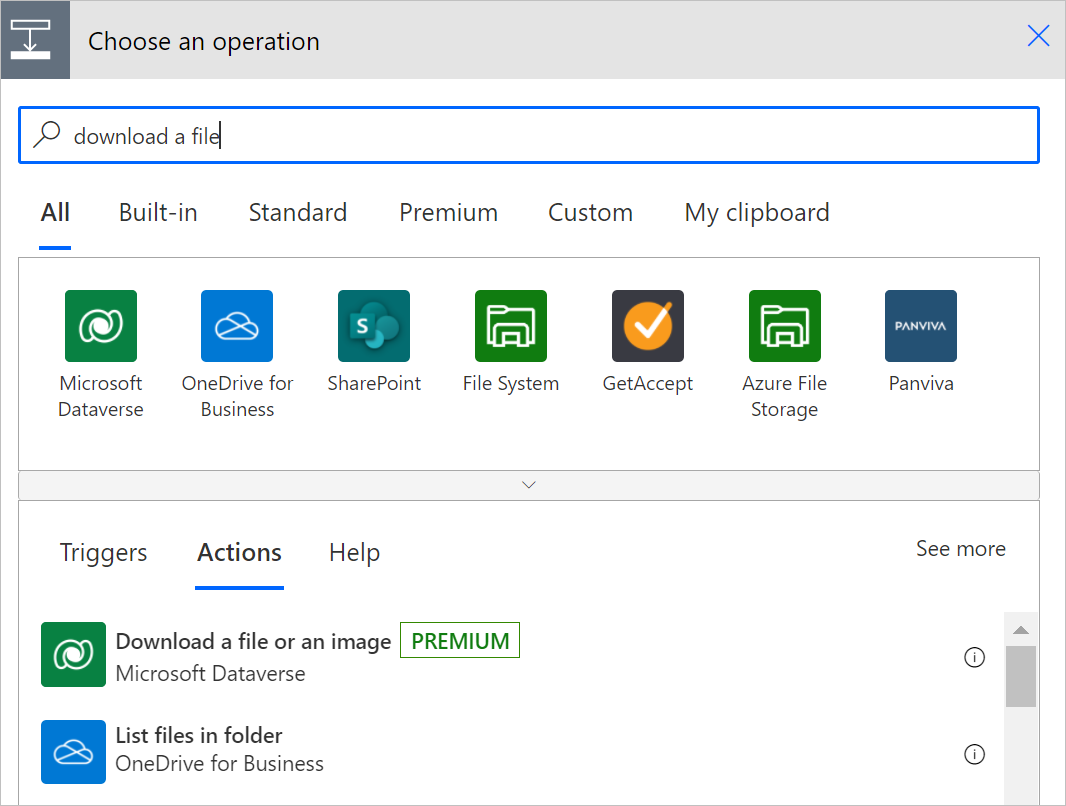
Pilih jadual yang anda mahu muat turun fail atau kandungan imej atau masukkan nilai tersuai anda sendiri untuk nama jadual.
Dalam ID Baris, masukkan ID baris baris dalam jadual yang baru anda pilih.
Tip
Anda biasanya boleh menyalin pengecam baris daripada permintaan sebelumnya dengan menggunakan kandungan dinamik.
Senarai fail yang disokong dan lajur imej untuk jadual yang anda pilih sebelum ini akan diisi dalam senarai Nama lajur .
Daripada Nama lajur, pilih lajur yang menyimpan fail atau kandungan imej yang anda mahu muat turun.
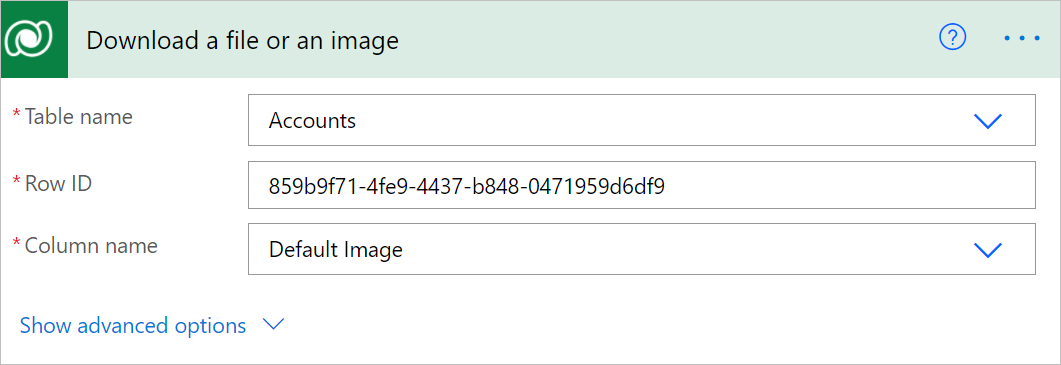
Anda kini boleh mengakses fail atau kandungan imej dengan menggunakan pembolehubah Fail atau kandungan imej dalam senarai Kandungan dinamik .
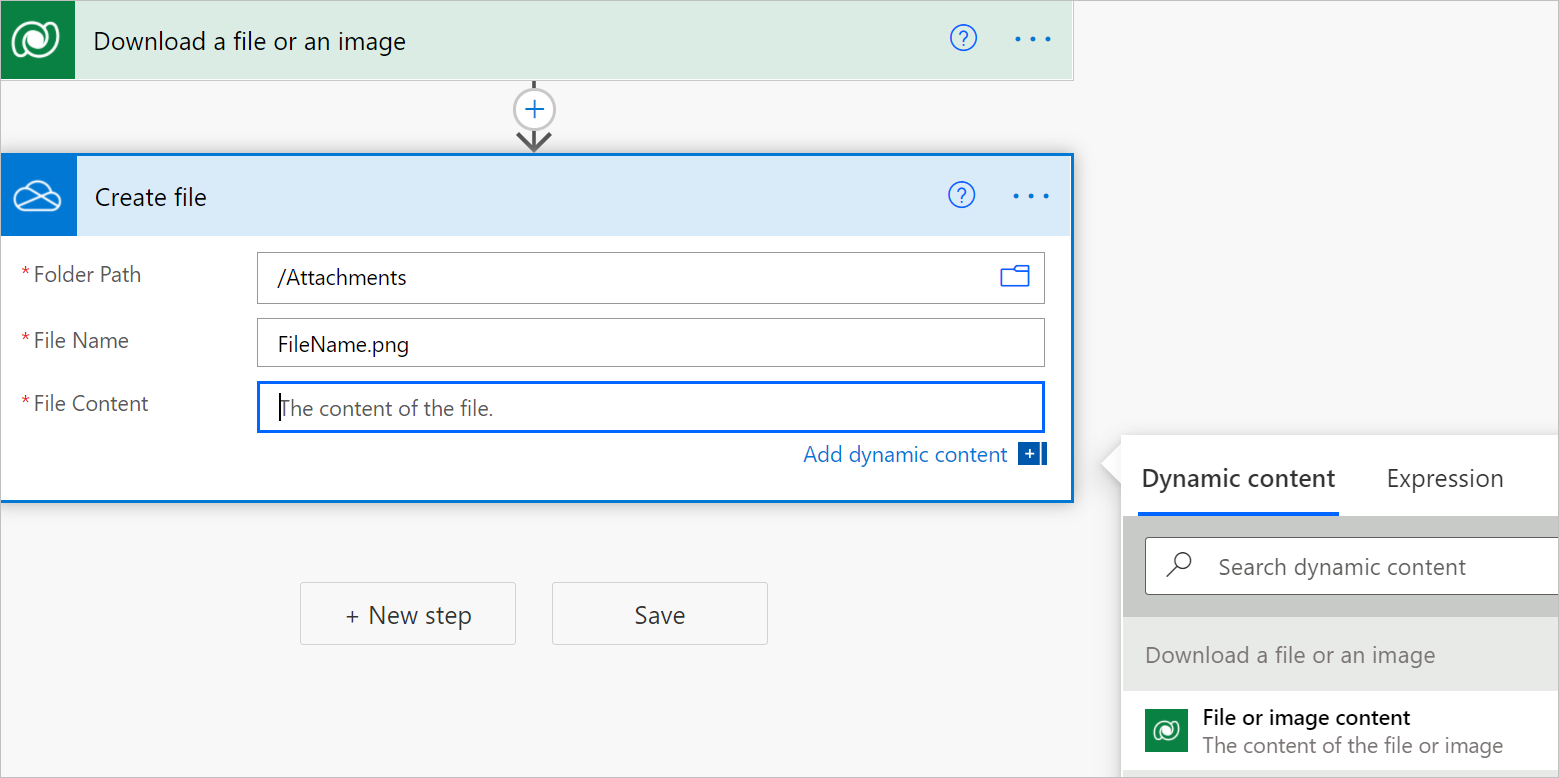
Dengan output kandungan tindakan, anda boleh menghantarnya ke mana-mana tindakan kemudian dalam aliran. Dalam contoh berikut, kandungan fail dihantar ke Cipta fail tindakan.
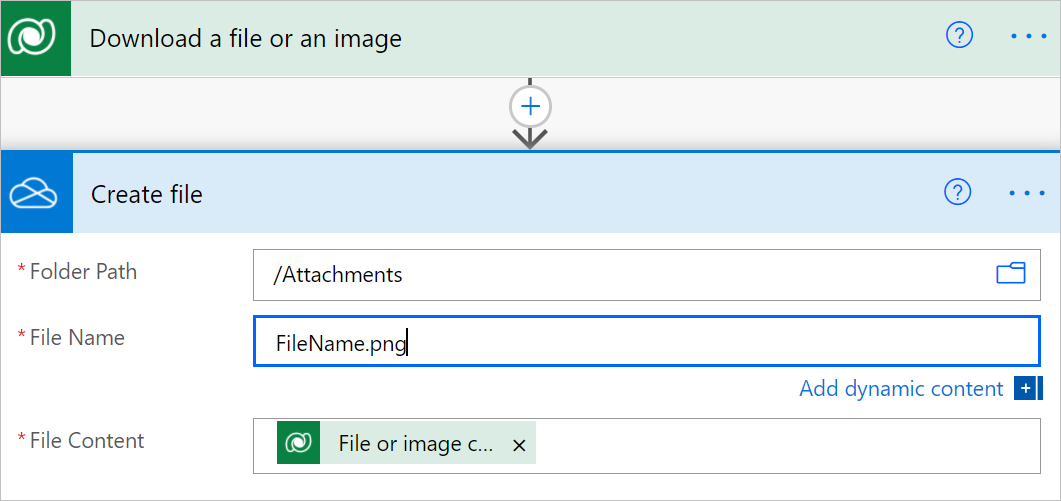
Muat naik kandungan fail atau imej
Ikut langkah ini untuk menambah Tindakan muat naik fail atau imej pada aliran anda. Dengan cara ini, anda boleh memuat naik kandungan ke fail atau lajur imej yang sepadan dalam Microsoft Dataverse.
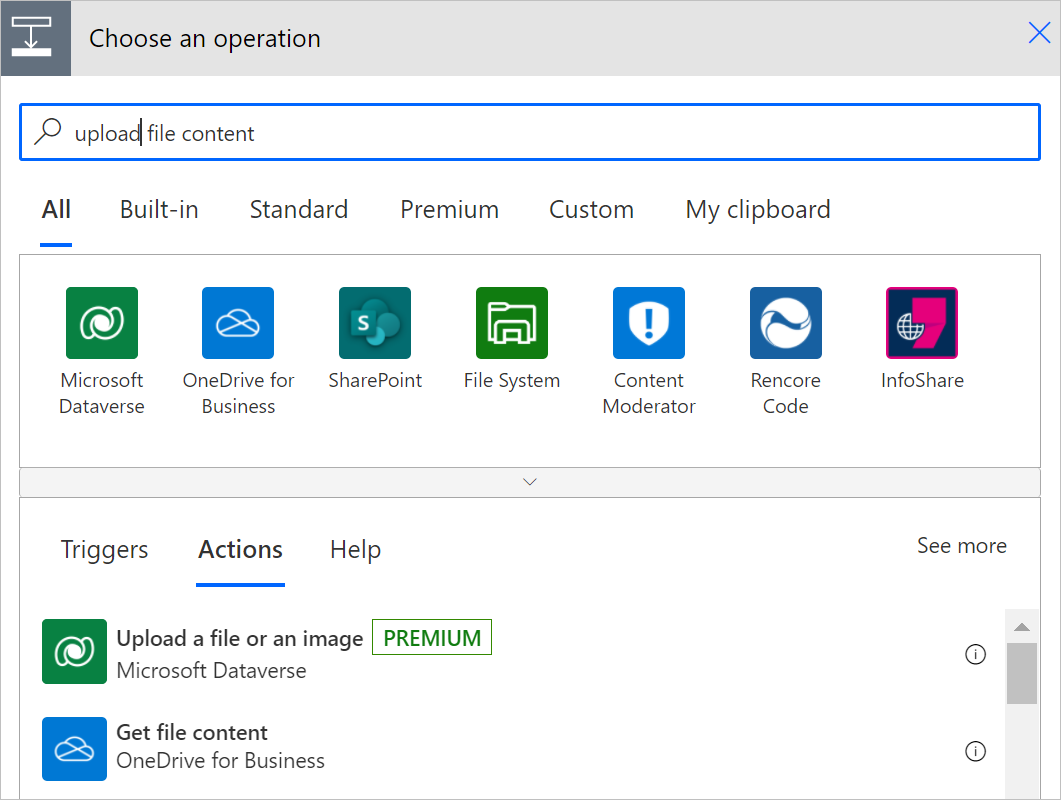
Dalam Nama jadual, pilih jadual yang anda mahu muat naik fail atau kandungan imej atau masukkan nilai tersuai.
Masukkan pengecam dalam ID Baris untuk baris yang anda mahu muat naik fail atau kandungan imej.
Tip
Anda biasanya boleh menyalin pengecam baris daripada permintaan sebelumnya dengan menggunakan kandungan dinamik.
Senarai fail dan lajur imej yang tersedia dalam jadual yang anda pilih diisi.
Daripada Nama lajur, pilih lajur yang anda mahu muat naik imej atau masukkan nilai tersuai.
Anda Muat naik fail atau imej kad tindakan mungkin kelihatan seperti ini sekarang.
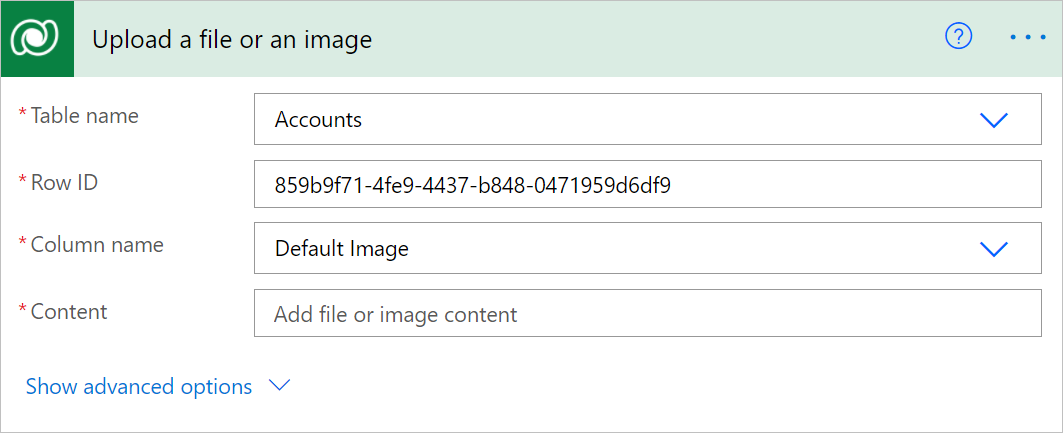
Masukkan kandungan yang ingin anda muat naik.
Dalam contoh ini, fail untuk dimuat naik ialah kandungan lampiran daripada e-mel yang ditangkap lebih awal dalam aliran. Anda boleh memilih Kandungan Lampiran dalam senarai kandungan dinamik yang dipaparkan apabila anda memilih Tambah kandungan dinamik pada Muat naik fail atau imej kad.